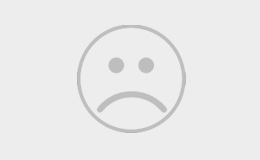1.点击桌面左下角的“Windows”按钮,从其扩展面板中点击“文件资源管理器”项即可进入。
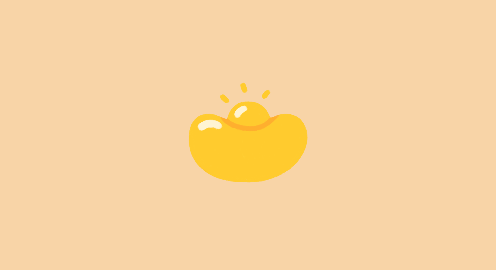
2.打开文件资源管理器窗口后,展开网络列表。此时右侧会显示局域网内的所有电脑,并提示“文件共享已关闭,看不到网络电脑和设备,点击更改”。
3.单击此状态提示,并从其扩展菜单中选择“启用网络发现和文件共享”以打开文件共享功能。
4.接下来找到你要分享的文件夹,右键选择“属性”项进入。
5.从打开的“属性”窗口,切换到“共享”标签,并点击“网络文件和文件夹共享”栏中的“共享”按钮。
6.打开文件共享窗口后,点击对应账号右侧的“权限级别”下拉列表,设置共享文件和文件夹的权限,点击“共享”按钮。
7.这时会提示“您的文件夹已被共享”,然后可以通过“邮箱”或“共享地址”发送给好友,实现文件共享。
8.此外,我们可以对共享文件或文件夹进行更多高级设置,并单击“高级共享”按钮。
9.在打开的“高级共享”窗口中,您可以设置“同时共享的用户数据限制”和“权限”等*作。
10.如果您想为共享文件或文件夹设置“密码保护”,请点击“网络共享中心”按钮进入。
11.从打开的“高级共享设置”界面,展开“公共网络共享”列表,勾选“启用密码保护共享”,点击“保存更改”。